Mặc dù bạn đã có thể sử dụng Messenger trên trình duyệt web, nhưng Facebook hiện cũng đang tạo ứng dụng desktop cho Windows 10 và macOS. Tương tự như phiên bản trình duyệt của dịch vụ này, bạn có thể đăng nhập bằng tài khoản mạng xã hội của mình để gửi tin nhắn văn bản, cũng như thực hiện cuộc gọi thoại và video.
Ứng dụng này xuất hiện khi nhiều người đang có nhu cầu sử dụng các dịch vụ để giữ liên lạc với gia đình, bạn bè và làm việc từ xa, do đại dịch Covid 19.
Trong hướng dẫn này, bạn đọc sẽ tìm hiểu các bước để tải xuống và cài đặt ứng dụng Facebook Messenger cho Windows 10.
Cách tải xuống ứng dụng Facebook Messenger
Để tải xuống và cài đặt ứng dụng Facebook Messenger, hãy làm theo các bước sau:
1. Mở Microsoft Store.
2. Tìm kiếm trên Facebook Messenger và nhấp vào mục Messenger.
3. Nhấp vào nút Get (hoặc nút Install).
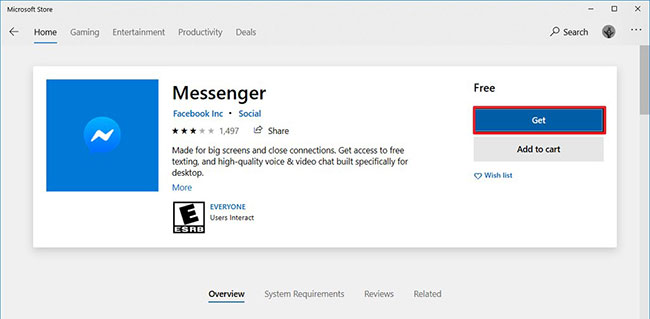
4. Mở Start.
5. Tìm kiếm Messenger và nhấp vào kết quả đầu tiên để mở ứng dụng.
6. Nhấp vào nút Sign in With Facebook.
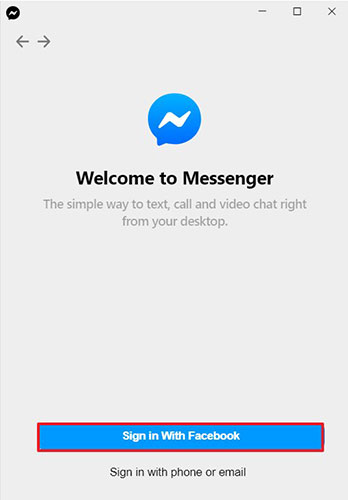
7. Xác nhận thông tin đăng nhập Facebook.
8. Nhấp vào nút Log In.
9. Nhấp vào nút Open Messenger Desktop.
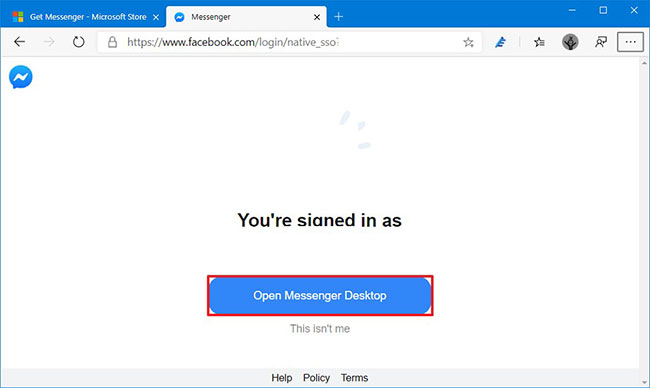
Sau khi hoàn thành các bước, bạn có thể bắt đầu sử dụng ứng dụng Messenger như trên web hay ứng dụng có sẵn trên Android hoặc iOS.
Bên cạnh đó, Facebook cũng đang cung cấp ứng dụng cho macOS thông qua Mac App Store.
Chúc bạn thực hiện thành công!
 Công nghệ
Công nghệ  AI
AI  Windows
Windows  iPhone
iPhone  Android
Android  Học IT
Học IT  Download
Download  Tiện ích
Tiện ích  Khoa học
Khoa học  Game
Game  Làng CN
Làng CN  Ứng dụng
Ứng dụng 








 Windows 11
Windows 11  Windows 10
Windows 10  Windows 7
Windows 7  Windows 8
Windows 8  Cấu hình Router/Switch
Cấu hình Router/Switch 









 Linux
Linux  Đồng hồ thông minh
Đồng hồ thông minh  macOS
macOS  Chụp ảnh - Quay phim
Chụp ảnh - Quay phim  Thủ thuật SEO
Thủ thuật SEO  Phần cứng
Phần cứng  Kiến thức cơ bản
Kiến thức cơ bản  Lập trình
Lập trình  Dịch vụ công trực tuyến
Dịch vụ công trực tuyến  Dịch vụ nhà mạng
Dịch vụ nhà mạng  Quiz công nghệ
Quiz công nghệ  Microsoft Word 2016
Microsoft Word 2016  Microsoft Word 2013
Microsoft Word 2013  Microsoft Word 2007
Microsoft Word 2007  Microsoft Excel 2019
Microsoft Excel 2019  Microsoft Excel 2016
Microsoft Excel 2016  Microsoft PowerPoint 2019
Microsoft PowerPoint 2019  Google Sheets
Google Sheets  Học Photoshop
Học Photoshop  Lập trình Scratch
Lập trình Scratch  Bootstrap
Bootstrap  Năng suất
Năng suất  Game - Trò chơi
Game - Trò chơi  Hệ thống
Hệ thống  Thiết kế & Đồ họa
Thiết kế & Đồ họa  Internet
Internet  Bảo mật, Antivirus
Bảo mật, Antivirus  Doanh nghiệp
Doanh nghiệp  Ảnh & Video
Ảnh & Video  Giải trí & Âm nhạc
Giải trí & Âm nhạc  Mạng xã hội
Mạng xã hội  Lập trình
Lập trình  Giáo dục - Học tập
Giáo dục - Học tập  Lối sống
Lối sống  Tài chính & Mua sắm
Tài chính & Mua sắm  AI Trí tuệ nhân tạo
AI Trí tuệ nhân tạo  ChatGPT
ChatGPT  Gemini
Gemini  Điện máy
Điện máy  Tivi
Tivi  Tủ lạnh
Tủ lạnh  Điều hòa
Điều hòa  Máy giặt
Máy giặt  Cuộc sống
Cuộc sống  TOP
TOP  Kỹ năng
Kỹ năng  Món ngon mỗi ngày
Món ngon mỗi ngày  Nuôi dạy con
Nuôi dạy con  Mẹo vặt
Mẹo vặt  Phim ảnh, Truyện
Phim ảnh, Truyện  Làm đẹp
Làm đẹp  DIY - Handmade
DIY - Handmade  Du lịch
Du lịch  Quà tặng
Quà tặng  Giải trí
Giải trí  Là gì?
Là gì?  Nhà đẹp
Nhà đẹp  Giáng sinh - Noel
Giáng sinh - Noel  Hướng dẫn
Hướng dẫn  Ô tô, Xe máy
Ô tô, Xe máy  Tấn công mạng
Tấn công mạng  Chuyện công nghệ
Chuyện công nghệ  Công nghệ mới
Công nghệ mới  Trí tuệ Thiên tài
Trí tuệ Thiên tài